結論から言いますとProfoto Connectで多灯発光は可能です!
先日A1Xを買い足して、そういえばプロフォトコネクトで多灯発光は可能なんだろうか・・・と思ってやってみたらバッチリ使用できました!
使い方は1灯と同じですが注意点やアプリを使った使用方法などを書いていきます!
ProfotoConnectでの多灯発光方法(アプリなし)
使い方は1灯と同じです。
ProfotoConnectの初期設定のチャンネルは1なのでストロボもチャンネルを1に合わせます。

ConnectをMANUAL(マニュアル)に設定

シャッターを切ればストロボ側でそれぞれ設定した光量でどちらも発光します!

AUTO(オート)の場合

Connectをオートに設定すると2台とも同じ光量で発光。
ProfotoConnectでの多灯発光方法(アプリ使用)
まずはスマホ側。iOSとAndroidどちらにも対応しているようです!
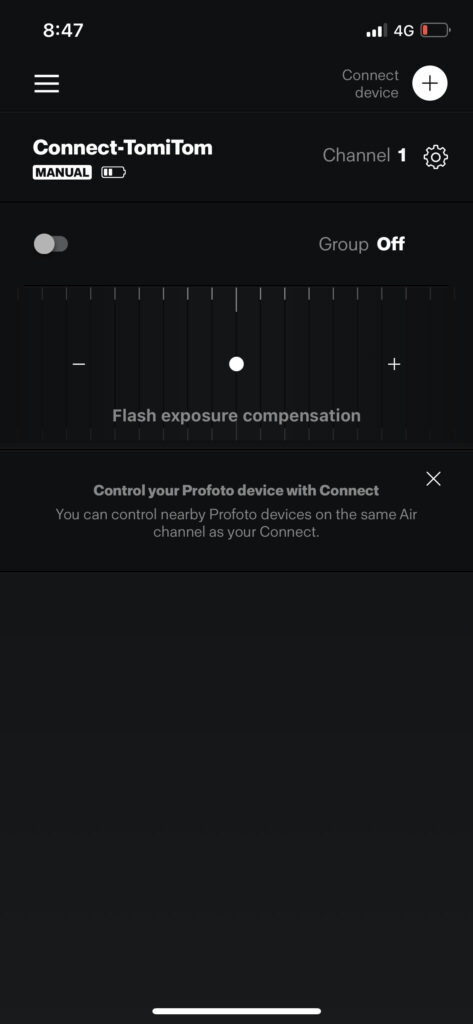
こちらはiPhoneの画面。Connectとリンクさせるとこの画面になります。
チャンネルは初期設定では1になってます。Connectのチャンネルはアプリでのみ変更可能です。チャンネルが合ってないとストロボが発光しないので注意です!
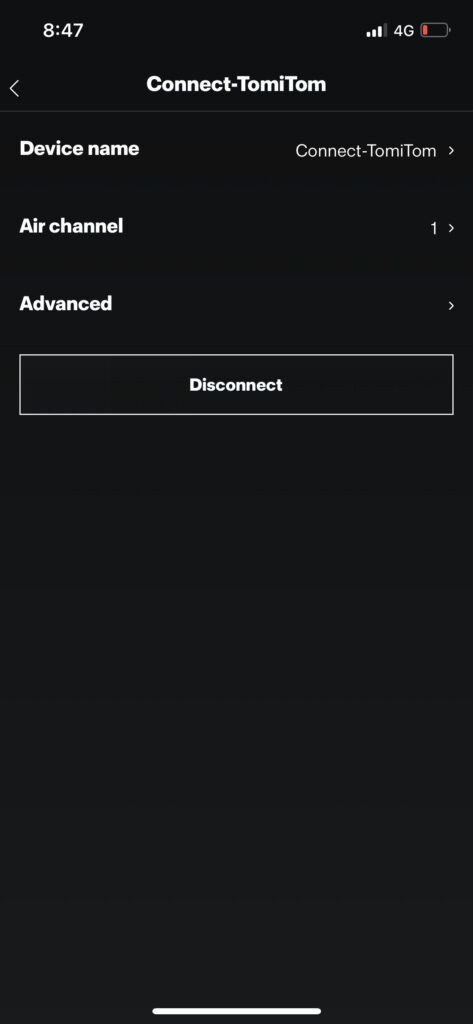
チャンネルを変更する際はチャンネルの歯車マークをタップするとこの画面になります。
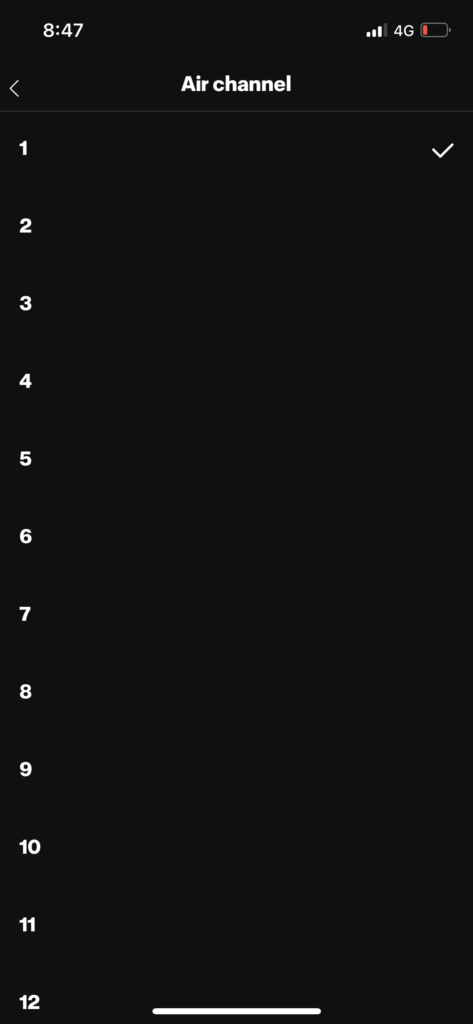
チャンネルは20まであります。チャンネルが8までしかない時はファームアップをしましょう。

Connectとリンクさせるとスマホで光量を変えることができます。スマホアプリでは一括での光量変更なのでそれぞれ変えたい時はストロボで直接光量を変更しましょう!
注意点
・Connectでは光量調節は多灯でも同時に調整される。それぞれ調節する場合はMANUALで直接ストロボ側で行う。
・Connectは初期設定ではチャンネル1になっている。
・Connectのチャンネル変更はアプリでのみ可能。
感想
シンプルなコマンダーでそのままでも充分ですがアプリと連動するとより細かい設定が可能になります!
Connect本体を充電しながらの使用も可能なのでAirRemoteTTLを忘れた時、電池切れ、または故障した時の予備として持ってます。
あるのとないのとでは安心感が全く違います。
そして見た目も質感もかわいい。






